Lien Quan Mobileの1001以上の用語の要約

Lien Quan Mobile には、競技中に迅速かつ効果的にコミュニケーションをとるのに役立つ短い用語が多数あります。さて、連権評議会は将軍たちが理解すべき最も基本的な用語を確認します。
あなたの表示名は VRChat の世界に不可欠な部分です。他のプレイヤーに誰とチャットしているかを知らせ、会話を続けるかどうかを決定できるようにします。時間が経つと、名前の設定が変更され、別のモニカを使用したくなる場合があります。しかし、どうやってこれを行うのでしょうか?

VRChat 名を変更する方法について詳しくは、以下をお読みください。Steam や Oculus など、複数のプラットフォームでこれを行う方法がわかります。
Steam 用 VRChat で名前を変更する方法
VRChat セッションに最初にサインアップする名前がユーザー名です。これを変更することはできません。ゲームにログインするために使用します。
ただし、表示名は変更できます。これは、他のプレイヤーがあなたのアバターの上に表示する名前です。デフォルトではユーザー名と同じですが、90 日ごとに変更できます。
VRChat で表示名を変更するには、次の手順を実行する必要があります。
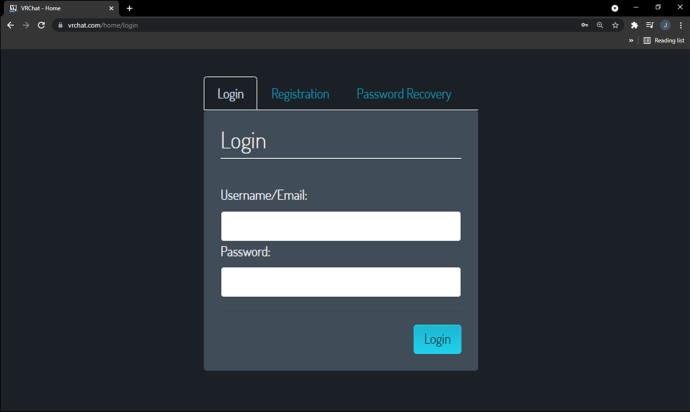
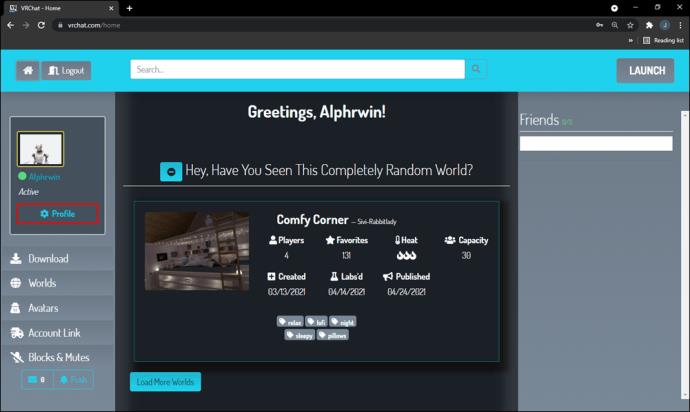
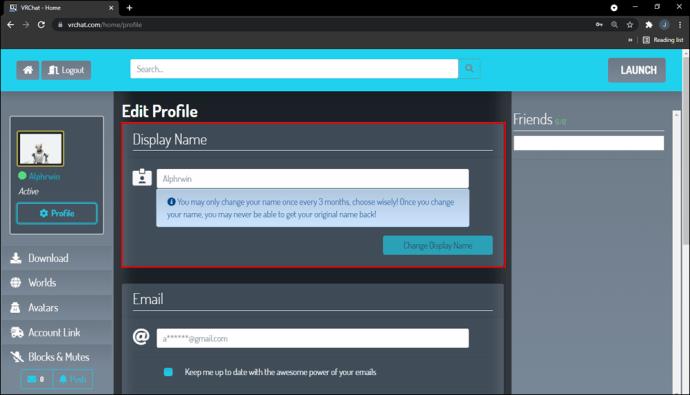
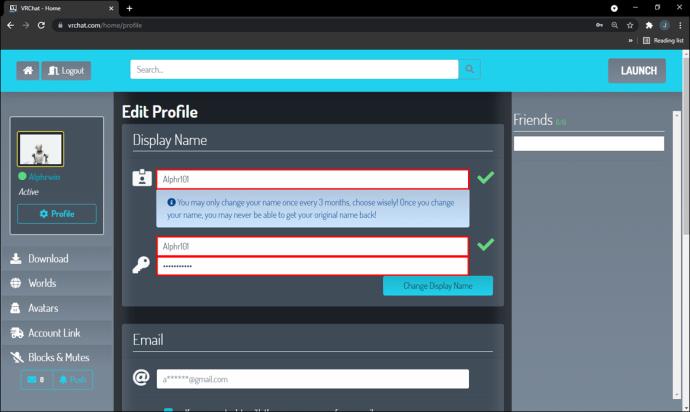
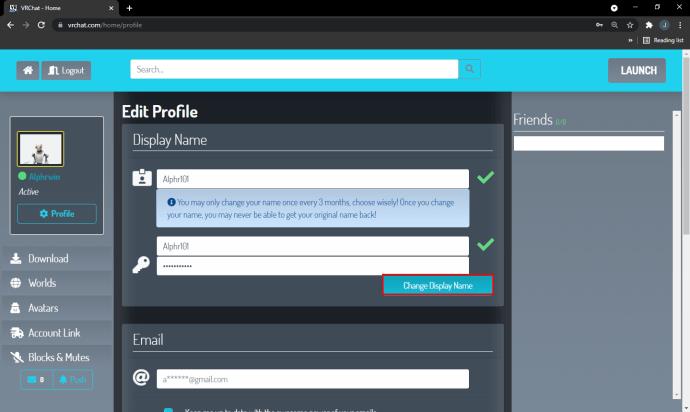
新しい表示名を正しく入力し、4 ~ 15 文字を使用してください。また、他の人のユーザー名や表示名と同じにすることはできません。
これにより変更されるのは表示名のみであることに注意してください。ゲームへのログインに使用する必要があるユーザー名は変わりません。
また、表示名を変更するときは、いくつかの重要なコミュニティ ガイドラインを考慮してください。失礼な言葉や攻撃的な言葉を含めることはできず、他のユーザーになりすますこともできません。ゲームのサービス利用規約やコミュニティ ガイドラインに違反する名前は、変更する必要がある場合があります。
繰り返しになりますが、表示名は 3 か月に 1 回しか変更できないことを忘れないでください。この制限をオーバーライドすることはできないため、新しい名前を選択するときは特に注意してください。
Oculus用VRChatで名前を変更する方法
Oculusユーザーであれば、VRChatの表示名を変更することも可能です。プロセスは同じままです。
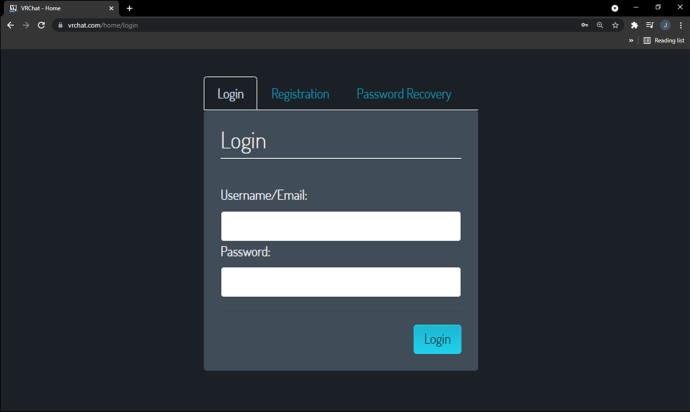
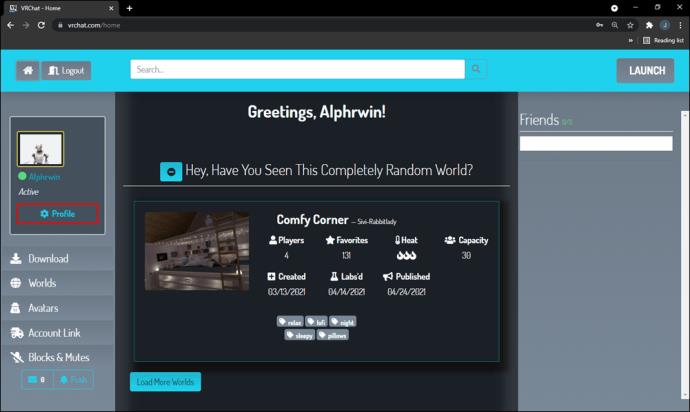
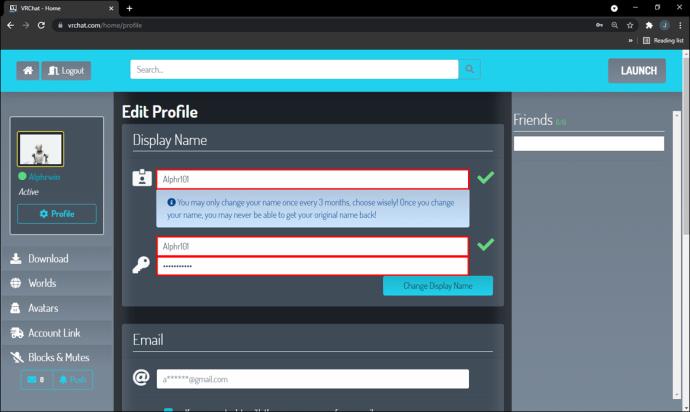
Oculusではユーザー名を変更することもできます。これを実行すると、名前が一般に公開され、すべての Oculus デバイスで利用できるようになります。ユーザー名は 6 か月に 1 回変更できます。
Oculus ユーザー名を変更するには、次の手順に従ってください。
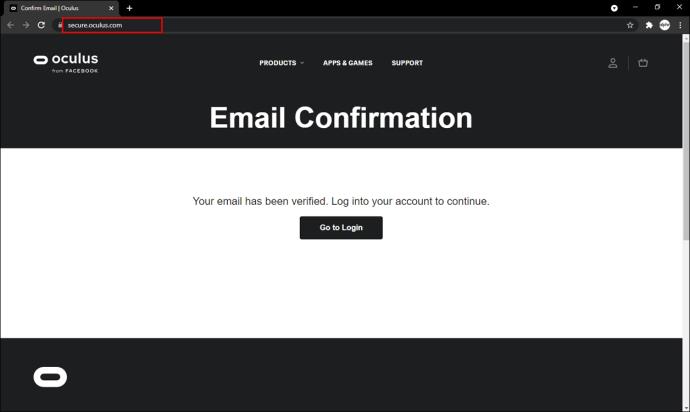
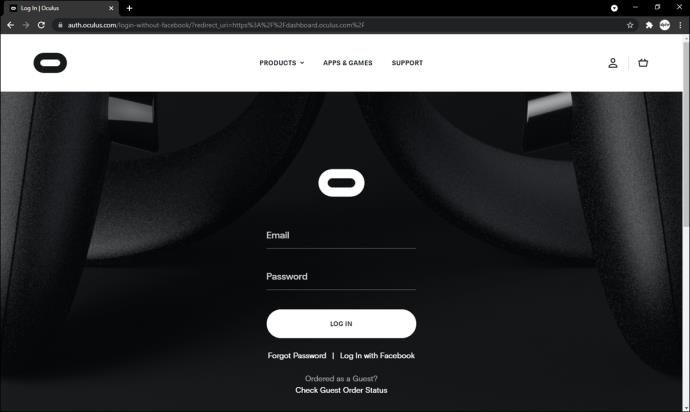
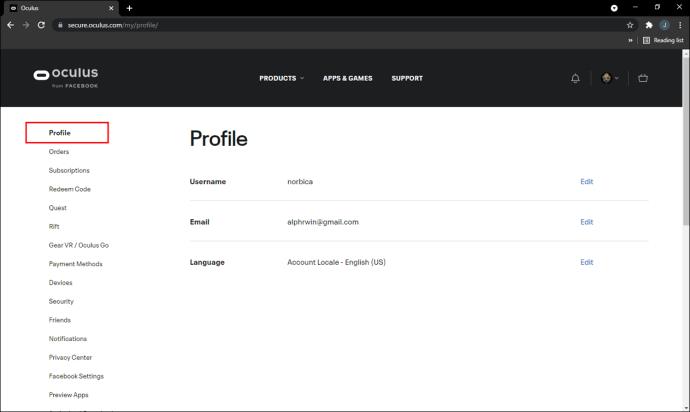
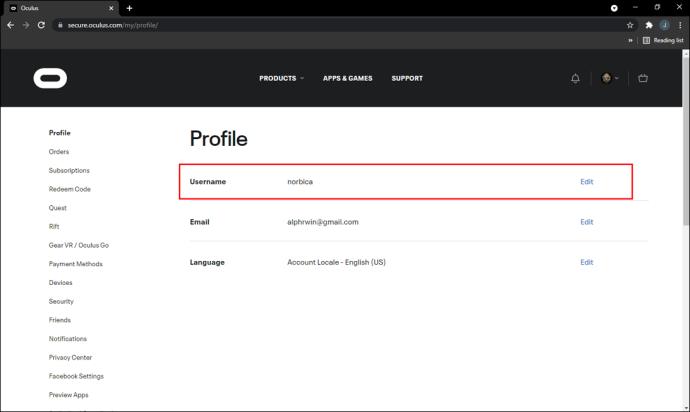
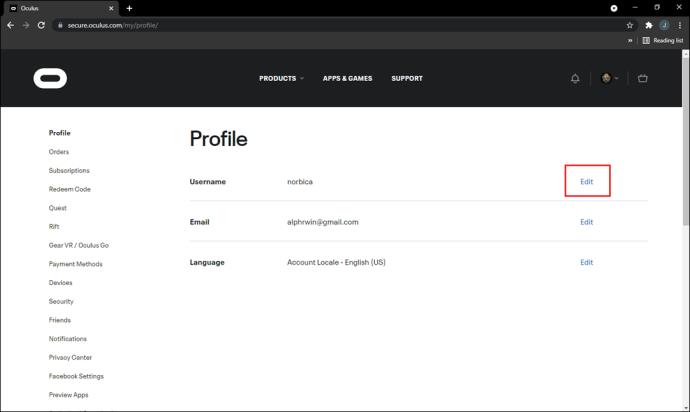
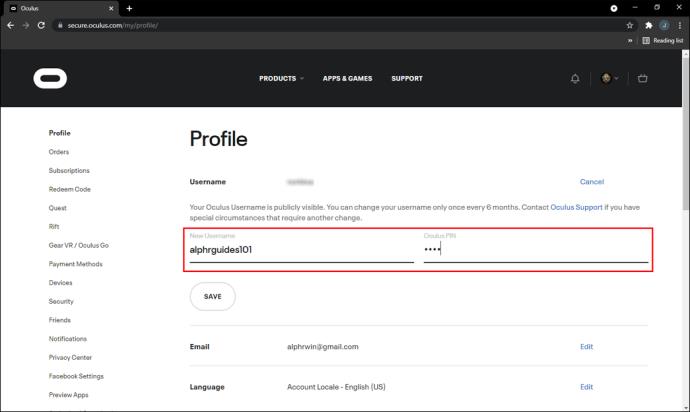
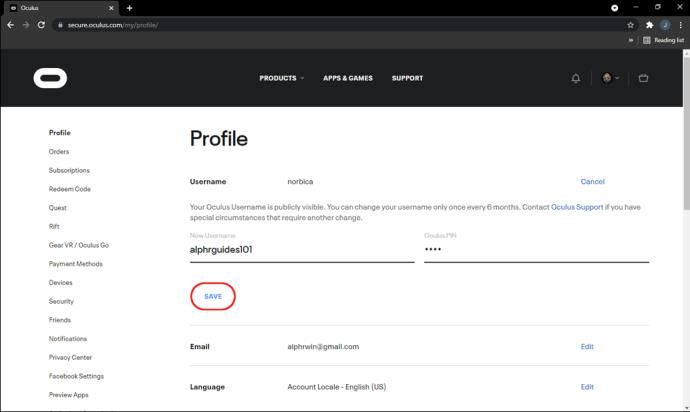
さらに、特定の Oculus ユーザー名の要件にも注意する必要があります。
追加のよくある質問
VRChatでメールアドレスを変更するにはどうすればよいですか?
VRChat 名を変更するときに、新しいメール アドレスを入力することもできます。幸いなことに、これも比較的単純なプロセスです。
1. ゲームのホームページを使用して VRChat にログインします。
2. [プロファイルの編集]ボタンを押します。新しい場所からプラットフォームに入らない限り、アプリではログイン認証が必要ない場合があります。
3. 空白のボックスに新しい電子メール アドレスを入力します。
4. [電子メールの変更]を押します。これで完了です。
仮想現実でのアカウントの管理
VRChat での名前の変更は簡単ですが、非常に有益です。チャット セッションで残したい印象を強化するのに役立ちます。ただし、新しい名前を選択するときは注意し、トラブルを避けるためにガイドラインに従うことを忘れないでください。
VRChatの表示名を何回変更しましたか? Steam または Oculus でゲームをプレイしますか? 以下のコメントセクションでお知らせください。
Lien Quan Mobile には、競技中に迅速かつ効果的にコミュニケーションをとるのに役立つ短い用語が多数あります。さて、連権評議会は将軍たちが理解すべき最も基本的な用語を確認します。
Nintendo Switch Online のおかげで、NES、SNES、N64、Game Boy、Sega Genesis の何百ものクラシック ゲームを探索することがこれまでになく簡単になりました。
メモリをアップグレードする前に、このガイドの調整を試して、Windows でのゲーム データの読み込み時間を改善してください。
ゲームに適したテレビは、さまざまな要素に基づいて判断されます。最も重視されるのは画質、コントラスト、色、精度ですが、もう 1 つの要素は入力遅延です。
誰でも無料で何かをもらうのは大好きです。しかし、無料のモバイル ゲームに関しては、実際には無料ではないことは誰もが知っています。
エラー 500 は、Epic Games Store を使用する際に多くのプレイヤーが遭遇するよくあるメッセージです。
Football Manager 2024は9月12日までEpic Games Storeで無料で入手できるので、コンピューターにダウンロードできます。
ゾンビは、PC ゲームやホラー映画において常に魅力的なテーマでした。ゲーム出版社はこのテーマを活用し、ゾンビホラーのジャンルで大きな成功を収めました。
ゲーム「Tai Uong」は現在正式にリリースされており、プレイヤーはゲーム配信プラットフォーム「Steam」を通じて自分のコンピュータにダウンロードできる。
恐竜ゲーム「T-rex Run」をオフラインでもオンラインでも Chrome でプレイするには、この簡単なガイドに従うだけです。ゲームを開始すると、愛らしい T-rex 恐竜が画面に表示されます。
ゲーマーの間では、ゲームにノートパソコン、デスクトップ、コンソールのどれを使うべきかという議論が長い間続いてきました。それぞれのオプションには独自の利点がありますが、ノートパソコンでのゲームには独特の利点があります。
新しい体験を求めている場合は、ゲームに MOD を追加する前に留意すべき点がいくつかあります。
Windows でゲームをプレイしているときに FPS が低い問題が発生している場合は、次の手順に従って FPS が低い問題を修正し、高品質のゲーム体験を取り戻してください。
GOTY 2024の受賞者は誰か知りたいですか? 2024年のゲームアワード、または受賞者全員の簡単な概要を知りたい場合は、最初から最後まで読んでください。
Wi-Fi接続やデータ通信なしでも楽しめるゲームが多数あります。そのようなオフライン ゲームを探しているなら、この記事はあなたのためのものです。












